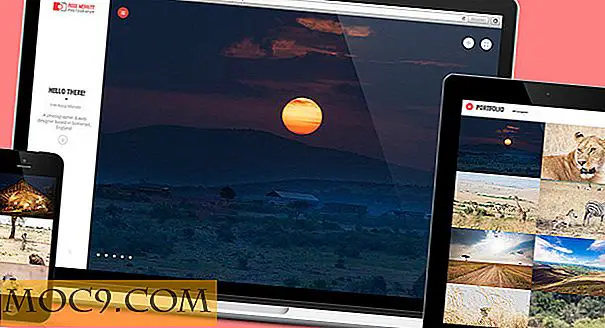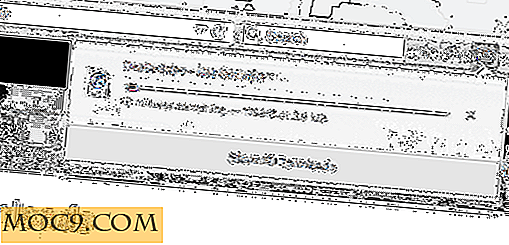Εγκατάσταση του AndroMouse για το Android στο Ubuntu (Android ως ασύρματο ποντίκι)
Συζητήσαμε προηγουμένως πώς μπορείτε να χρησιμοποιήσετε το AndroMouse για να μετατρέψετε το τηλέφωνο Android σε ασύρματο ποντίκι για τον υπολογιστή σας. Σε αυτό το σεμινάριο, θα σας δείξουμε πώς να το ορίσετε στο Ubuntu.
Το σεμινάριο πραγματοποιήθηκε με τα Galaxy S2 και Ubuntu 12.04 αλλά θα έπρεπε να ισχύει με οποιοδήποτε συνδυασμό Android Phone και Linux.
Εγκαταστήστε το διακομιστή AndroMouse στο Ubuntu:
Πηγαίνετε στην ιστοσελίδα AndroMouse και κατεβάστε την εφαρμογή AdroMouse για την επιφάνεια εργασίας σας. Ήταν ένα αρχείο exe για το Winodws, αλλά έχει ξαναγραφεί στην Java για να εξασφαλίσει συμβατότητα μεταξύ πλατφορμών. Το ληφθέν αρχείο είναι ένα αρχείο zip που μπορεί εύκολα να εξαχθεί. Μετά την εξαγωγή, θα δείτε ένα αρχείο .jar (δηλαδή, το AndroMouse Desktop 2.5.jar ).
Για να εκτελέσετε το αρχείο .jar, πρέπει να έχετε εγκαταστήσει Java στον υπολογιστή σας. Μπορείτε να ακολουθήσετε τις οδηγίες εδώ για να εγκαταστήσετε την Java αν δεν έχει εγκατασταθεί. Θα λειτουργήσει καλά είτε με την έκδοση Sun JDK είτε OpenJDK.
Αφού εγκαταστήσετε την Java, μπορείτε να κάνετε δεξί κλικ στο αρχείο .jar και να επιλέξετε την επιλογή "Open With OpenJDK ..." ή κάτι παρόμοιο με αυτό.

Εάν λείπει αυτή η επιλογή, ανοίξτε ένα τερματικό και πληκτρολογήστε τα εξής:
java -jar / path / to / AndroMouse \ Επιφάνεια εργασίας 2.5.jar
Όταν εκτελείτε με επιτυχία τα αρχεία .jar, θα σας υποδεχτούμε με την ακόλουθη οθόνη:

Το γραφικό περιβάλλον του διακομιστή AndroMouse είναι άσχημο και πραγματικά κουραστικό, αλλά λειτουργεί. Μην ενοχλείτε την ετικέτα "συσκευή Bluetooth" ή την κατάσταση διακομιστή. Κάναμε στην επιφάνεια εργασίας. Ας πάμε στο Android.
Εγκαταστήστε το πρόγραμμα-πελάτη AndroMouse στο Android:
Μεταβείτε στο Google Play στη συσκευή σας Android και αναζητήστε την έκδοση AndroMouse Lite. Μπορείτε να επιλέξετε την έκδοση Pro για μια εμπειρία χωρίς διαφημίσεις. Μόλις εγκατασταθεί, ξεκινήστε την εφαρμογή. Θα σας φέρει στην αρχική οθόνη με διαφορετικές επιλογές σύνδεσης. Επιλέξτε "WiFi" εδώ.

Μετά από αυτό, θα οδηγηθείτε σε μια οθόνη που θα σας ζητάει τη διεύθυνση IP του διακομιστή. Αν θυμάστε στην εφαρμογή desktop AndroMouse, είχε εμφανίσει μια διεύθυνση IP. Θα πρέπει να εισάγετε αυτό. Και αν αισθάνεστε τεμπέλης, απλά κάντε κλικ στο "Detect Server". Αυτό θα πρέπει επίσης να λειτουργήσει:

Τίποτα άλλο δεν χρειάζεται να γίνει. Αν ελέγχετε το Ubuntu, μπορείτε να δείτε ότι η κατάσταση του διακομιστή έχει αλλάξει σε "συνδεδεμένο".

Πίσω στην εφαρμογή Android, μπορείτε να χρησιμοποιήσετε τη συσκευή ως πλήκτρα ποντικιού, πληκτρολογίου, αριθμητικού πληκτρολογίου και λειτουργιών. Μπορείτε να κάνετε εναλλαγή μεταξύ τους πιέζοντας το τετράγωνο κουμπί στην επάνω σφιχτή γωνία:

Κάποιοι άλλοι λειτουργοί είναι διαθέσιμοι σε έκδοση Pro, όπως απομακρυσμένα πολυμέσα, απομακρυσμένη παρουσίαση κ.λπ., αλλά αν δεν θέλετε να ξοδέψετε ένα δολάριο, η δωρεάν έκδοση λειτουργεί πολύ καλά.
Πόσο καλή είναι η AndroMouse;
Πρώτα απ 'όλα, δεν είναι αντικατάσταση ενός πραγματικού ασύρματου ποντικιού, αλλά λειτουργεί πολύ καλά. Τουλάχιστον το γενικό touchpad λειτουργεί καλά. Η κύλιση με δύο δάχτυλα δεν είναι σωστή και δεν λειτουργεί σωστά. Η χρήση του πληκτρολογίου είναι καλή. Υπάρχει επίσης μια επιλογή φωνητικά ελεγχόμενης εισόδου που δεν δούλευε για μένα (βλέπετε την ινδική προφορά). Το AndrMouse Lite είναι αρκετά κατάλληλο για κάποια δευτερεύουσα χρήση, όπως ασύρματο τηλεχειριστήριο. Λειτουργεί ικανοποιητικά με το Ubuntu.
Ευγένεια εικόνας: AndroMouse.com

![iDraw - Μια φθηνότερη εναλλακτική λύση στο Adobe Illustrator [Mac]](http://moc9.com/img/iDraw-Canvas.jpg)